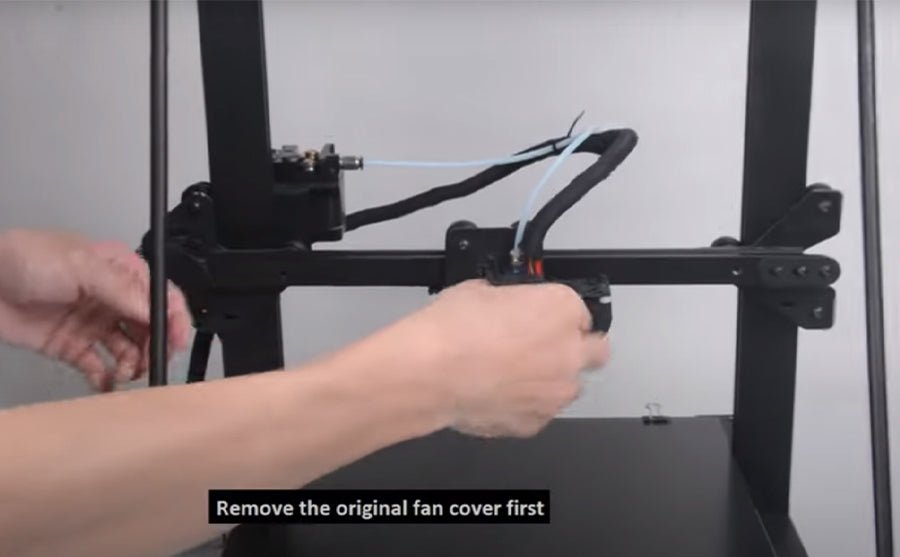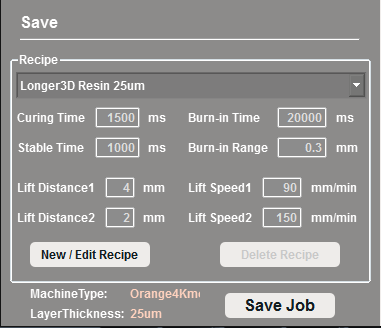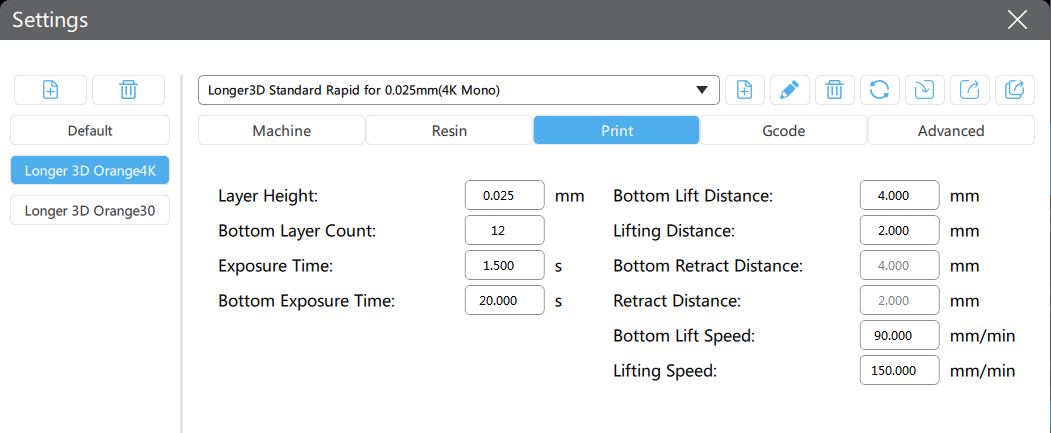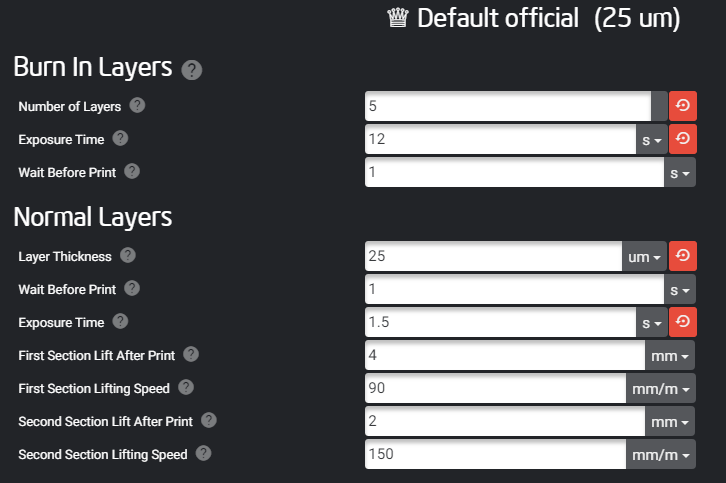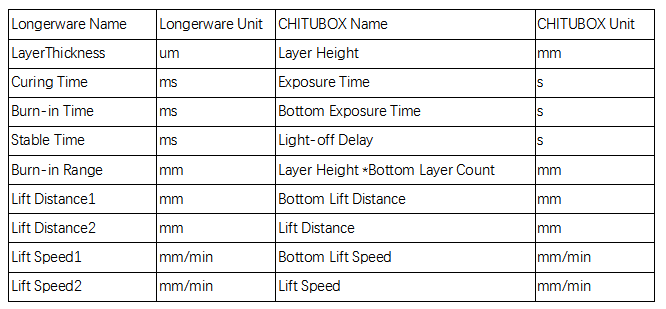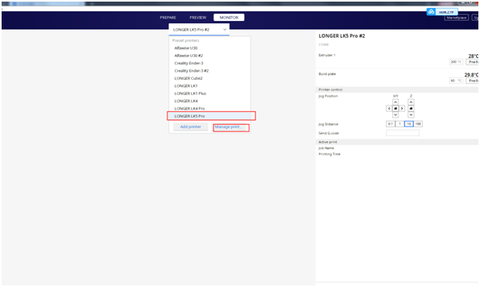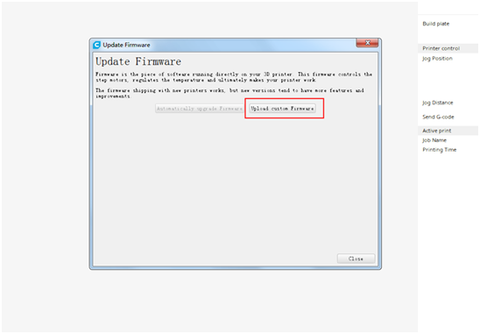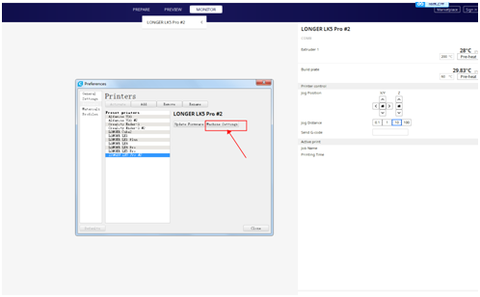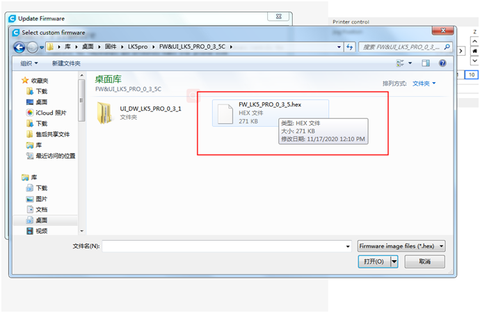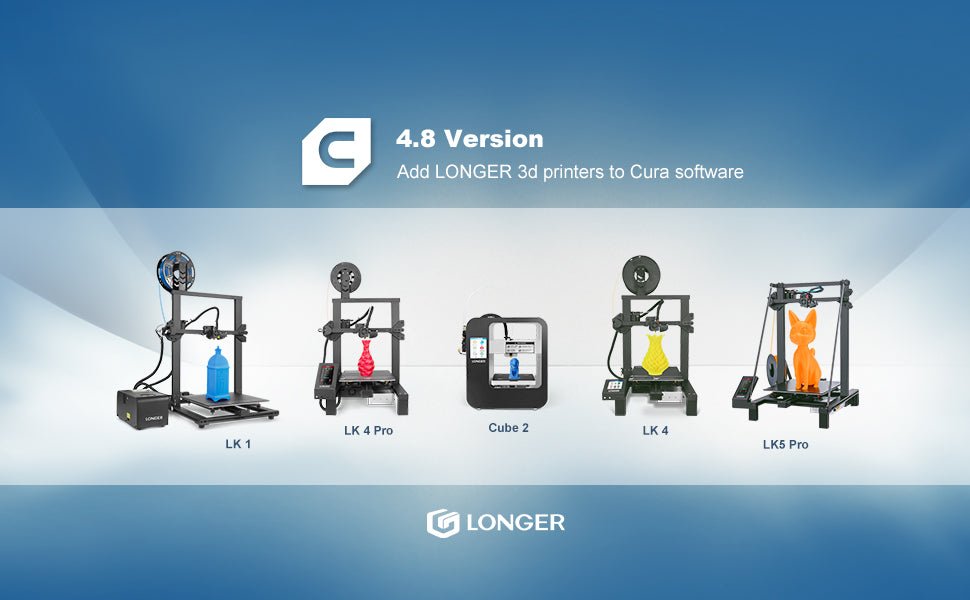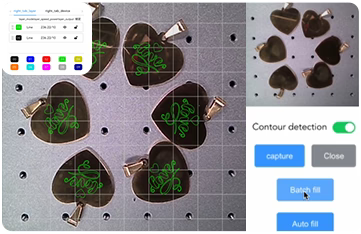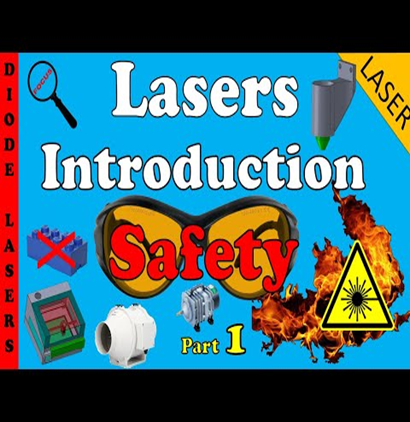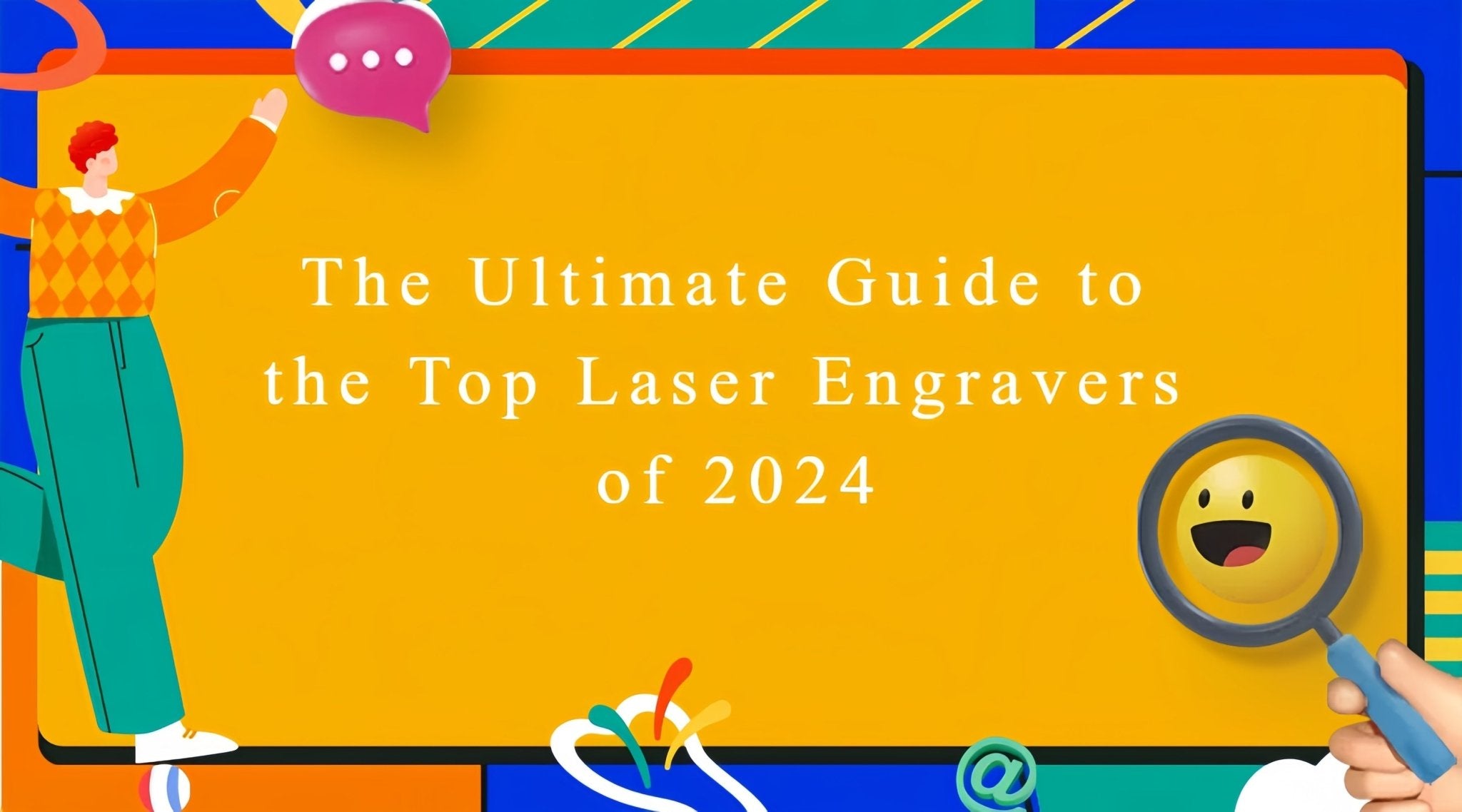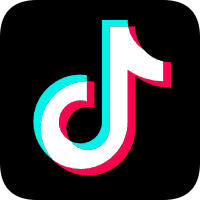le FDM Impression 3D consiste en une série de couches de matériau fondu placé sur l'autre; De cette manière, des objets complexes sont créés à travers une succession de couches. Cependant, certaines couches doivent souvent être placées dans des zones sans base. La couche est donc imprimée littéralement dans un vide et elle tombera inévitablement, mais pour surmonter ce problème, il est possible d'utiliser des supports, qui agissent comme un échafaudage temporaire et peuvent être retiré une fois que l'impression est terminée.
Dans certains cas particuliers, il est possible d'imprimer des couches suspendues, sans l'utilisation de supports. Il peut sembler un exploit impossible, mais sur des distances droites courtes, vous pouvez imprimer dans un vide en solidifiant instantanément la couche à l'aide de l'air à partir des ventilateurs d'imprimante, créant ainsi une connexion solide. Ce phénomène s'appelle la pontage et peut être accompli au moyen de certains paramètres d'impression clés, tels que l'écoulement, la vitesse d'impression et le refroidissement.
Selon les réglages utilisés, la solidification de la couche peut se produire trop lentement, ce qui l'entraîne d'affilage ou d'abaissement, comme on le voit sur la photo suivante.

En passant, vous trouverez ci-dessous quelques conseils sur la manière d'améliorer la transition d'impression.
Pour les tests, vous pouvez télécharger cet exemple, qui peut être imprimé plusieurs fois en fonction des paramètres choisis, jusqu'à ce que vous trouviez un résultat satisfaisant:
https://www.thingiverse.com/thing:476845
Vous devez d'abord vous assurer que le flux d'impression a été correctement calibré. À cet égard, il est possible de consulter la leçon précédente relative à l'étalonnage de flux d'impression.
À ce stade, procédez avec l'impression de l'échantillon, si la pontage a une qualité insatisfaisante, il est possible de diminuer la vitesse d'impression; Réduire progressivement la vitesse d'environ 5 mm / s Il est possible de procéder à divers tests jusqu'à ce que la valeur idéale soit trouvée.
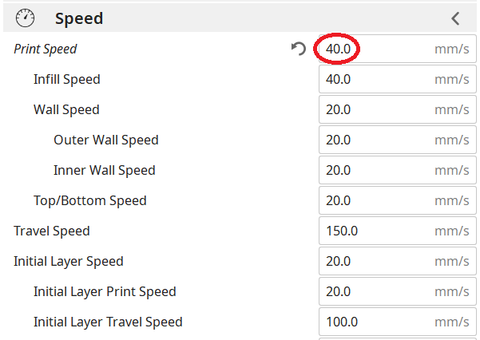
La température d'impression joue également un rôle clé dans le pontage; En fait, la couche plus chaude, plus elle prend pour sa solidification, provoquant ainsi un affaissement. Pour cette raison, en réduisant progressivement la température d'impression d'environ 5 ° C, il est possible de réaliser divers tests, jusqu'à ce que la valeur idéale soit trouvée.
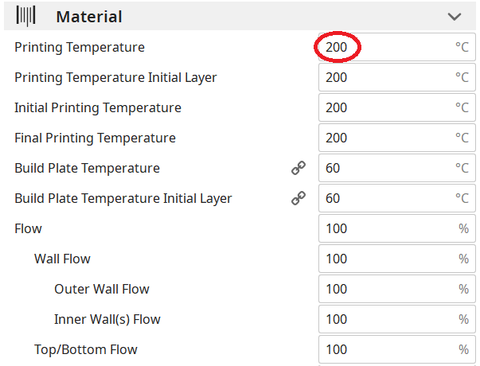
Si le pont est très long et que la géométrie de l'objet le permet, il est souvent possible de faire pivoter l'objet jusqu'à ce que la partie suspendue disparaisse complètement, comme indiqué sur la figure. Cependant, dans la plupart des cas, cela n'est pas possible (y compris le cas d'impression de l'échantillon), il s'agit donc d'une solution qui peut être comptée très rarement.
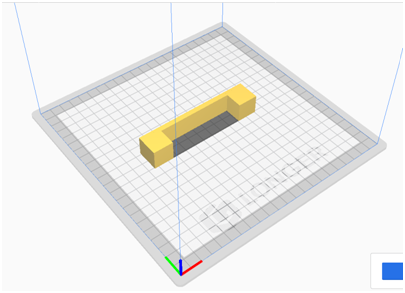
Kit double ventilateur plus long
Comme mentionné à partir du début, pour le pontage de la qualité de l'air émis par le ventilateur de refroidissement est fondamental, qui doit pouvoir solidifier instantanément la couche; Pour cette raison, si la modification des paramètres de découpage ne suffit pas, le nouveau souffleur double plus long peut vous aider.

Le nouveau souffleur double plus long a été spécialement conçu pour permettre une émission plus rapide et plus uniforme d'air de refroidissement, grâce à deux ventilateurs turbo bilatéraux et à un canal de double ventilation; De cette manière, les impressions sont beaucoup plus détaillées et l'impression de pontage s'est considérablement améliorée.
L'installation est très simple et peut être faite en consultant ce guide vidéo: https://youtu.be/zEA-eM5sfho
Poste original:https://global.longer3d.com/fdm-printer-bridging-printing-tutorial/